Microsoft Word verfügt über eine integrierte Tabellenfunktion. Sie können Tabellen selbst zeichnen oder mit Hilfe der Funktion Tabelle einfügen schnell und mühelos Word Tabellen erzeugen.
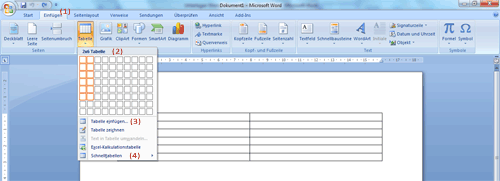
Zum Einfügen einer Tabelle wählen Sie in Word den Karteikartenreiter Einfügen (1) und klicken Sie dort auf Tabelle (2). Dann können Sie mit der gedrückten linken Maustaste so viele Zeilen (waagerecht) und Spalten (senkrecht) markieren, wie Sie möchten, oder nach einem Klick auf Tabelle einfügen (3) die von Ihnen gewünschte Zeilen- und Spaltenanzahl im neu aufscheinenden Fenster (5) definieren. Hier können Sie auch bereits festlegen, ob die Tabelle eine feste Breite haben, oder sich an ihrem Inhalt orientieren soll.
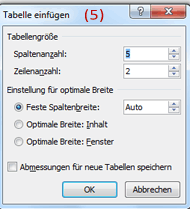
Die Funktion Schnelltabellen (4) liefert Ihnen eine Auswahl verschiedener Tabellen.
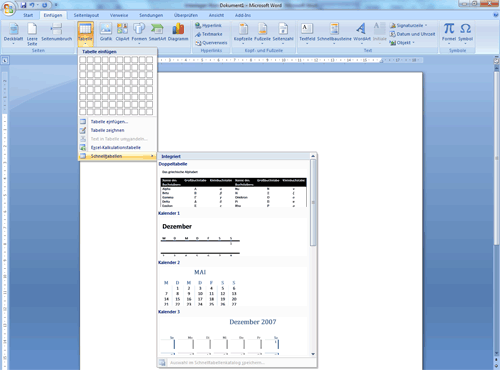
Alle weiteren Eigenschaften der Word-Tabelle bestimmen Sie mittels der Tabelleneigenschaften. Dazu klicken Sie in die Tabelle (1) und rufen mit einem Klick der rechten Maustaste das Kontextmenü auf. Wählen Sie dann die Tabelleneigenschaften aus, um Breite, Höhe, Abstände und Ausrichtung innerhalb der einzelnen Zellen, in den Zeilen und Spalten oder innerhalb der gesamten Tabelle zu bestimmen.
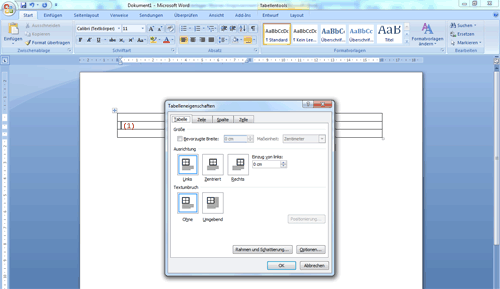
Grundlegende Informationen zu Word-Tabellen
Wenn Sie nun die Word Tabelle erstellt haben, lässt es sich mit folgenden Befehlen innerhalb der Tabelle navigieren:
| ALT+POS1 | Führt zur 1. Zelle der Zeile |
| ALT+ENDE | Führt zur letzten Zelle der Zeile |
| ALT+BILD | Führt zur 1. Zelle der Spalte |
| ALT+ENDE | Führt zur letzten Zelle der Spalte |
| TAB | Wechsel von einer Zelle zur nächsten |
| Letzte Zelle, TAB | Fügt eine neue Zeile nach der letzten Zeile ein |
Für viele Vorgänge, wie zum Beispiel das Löschen, ist es notwendig, Zellen, Zeilen oder Spalten zu markieren:
| Den Cursor an den linken Rand der Zelle führen bis er zu einem schwarzen Pfeil wird, dann klicken | Markiert eine Zelle |
| Den Cursor ganz links vor eine Zeile führen bis er zu einem weißen Pfeil wird, dann klicken | Markiert eine Zeile |
| Klick in eine Zelle und mit gedrückter Maustaste über weitere Zellen ziehen | Markiert mehrere zusammenhängende Zellen |
| Cursor an den linken Zellenrand, bei gedrückter STRG-Taste klicken, genauso die nächste Zelle auswählen, usw. | Markiert mehrere, nicht zusammenhängende Zellen |
| Cursor an das obere Ende der Spalte führen bis er zu einem schwarzen Pfeil wird, dann klicken | Markiert eine ganze Spalte |
| Cursor vor die Tabelle führen bis er zu einem Pfeilkreuz wird, dann klicken | Markiert die ganze Tabelle |
Tabellenelemente löschen
Zellen löschen: Um einzelne Zellen zu löschen, markieren Sie die Zelle, rufen mit einem Rechtsklick das Kontextmenü auf und wählen Zelle löschen. Es folgt die Abfrage, ob Sie die Zellen verschieben oder ob Sie die ganze Zeile bzw. die ganze Spalte löschen möchten.
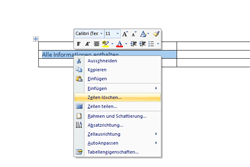
Zeilen löschen: Um eine Zeile zu löschen, markieren Sie die Zeile, rufen mit einem Rechtsklick das Kontextmenü auf und wählen Zeile löschen.
Spalte löschen: Um eine Spalte zu löschen, markieren Sie die Spalte, rufen mit einem Rechtsklick das Kontextmenü auf und wählen Spalte löschen. Es folgt die Abfrage, ob Sie die Spalten verschieben (links/rechts) oder ob Sie die ganze Spalte löschen möchten.
Tabelle löschen: Um die ganze Tabelle zu löschen, klicken Sie in eine beliebige Zelle, wählen Sie den Karteikartenreiter Layout, klicken Sie dort auf löschen und wählen Sie Tabelle löschen.
Tabellenelemente bearbeiten
Sie können die Zellen einer Tabelle miteinander verbinden, sie teilen oder Zelleninhalte verschieben.
Zellen verbinden: Um Zellen miteinander zu verbinden, markieren Sie die Zellen, rufen mit einem Rechtsklick das Kontextmenü auf und wählen Zellen verbinden.
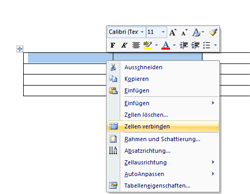
Zellen trennen: Um Zellen zu trennen, klicken Sie in die zu trennende Zelle, rufen mit einem Rechtsklick das Kontextmenü auf und wählen Zellen trennen. Es erfolgt die Abfrage, in wie viele Spalten und Zeilen die Zelle getrennt werden soll. Klicken Sie auf OK, nachdem Sie Ihre Wahl getroffen haben.
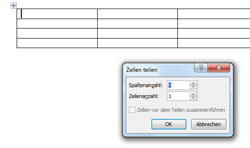
Zelleninhalte verschieben: Markieren Sie die Zelle, deren Inhalt Sie verschieben möchten und ziehen Sie sie mit gedrückter Maustaste zum Zielort. Lassen Sie nun die Maustaste los.